如何修復 Google Chrome 瀏覽器上的「釋放空間以繼續」錯誤訊息

您是否曾經在 Google Chrome 中收到過不祥的彈出窗口,要求您“釋放空間以繼續?”此令人沮喪的瀏覽器錯誤會中斷您的瀏覽並表明您的瀏覽器儲存容量不足。
幸運的是,透過一些調整,您可以輕鬆釋放大量空間來解決該錯誤。本文將介紹一些可行的步驟,例如刪除不需要的檔案、卸載瀏覽器擴充功能以及清除快取的 Chrome 資料。
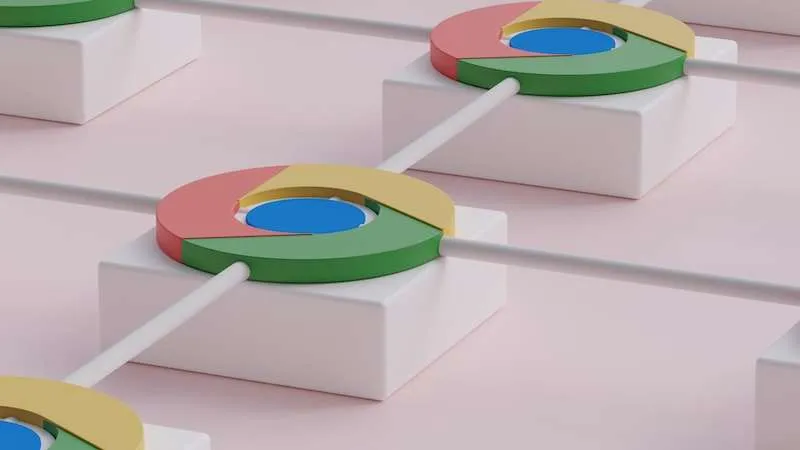
為什麼 Google Chrome 瀏覽器上會出現「釋放空間以繼續」錯誤訊息
在修復之前,首先了解導致 Chrome 空間限制警告的原因會有所幫助。
本質上,Chrome 及其進程(擴展、快取資料等)像任何程式一樣佔用電腦上的儲存空間。長時間使用後,它會佔用相當多的本地儲存空間!
如果您的裝置的剩餘可用空間下降得太低,Chrome 會攔截該警告,以避免因過載而崩潰。
透過釋放千兆位元組的儲存空間,您可以防止 Chrome 再次達到該閾值。
排查 Google Chrome 瀏覽器上的「釋放空間以繼續」錯誤訊息
清除 Google Chrome 瀏覽器快取和站點數據
如果刪除裝置檔案和擴充功能無法提供足夠的空間,請同時清除快取的 Chrome 資料:
- 點選三點 Chrome 選單 >設定
- 向下捲動並點擊進階 >清除瀏覽數據
- 選擇快取的圖像和文件
- 將時間範圍變更為所有時間
- 點擊清除資料即可完成
這會立即從裝置儲存中刪除所有快取的瀏覽器圖像和檔案。在快取重建之前,它可能會暫時減慢瀏覽速度。但刪除快取可以立即為 Chrome 提供繼續運行的空間。
解除安裝未使用的 Google Chrome 瀏覽器擴充功能
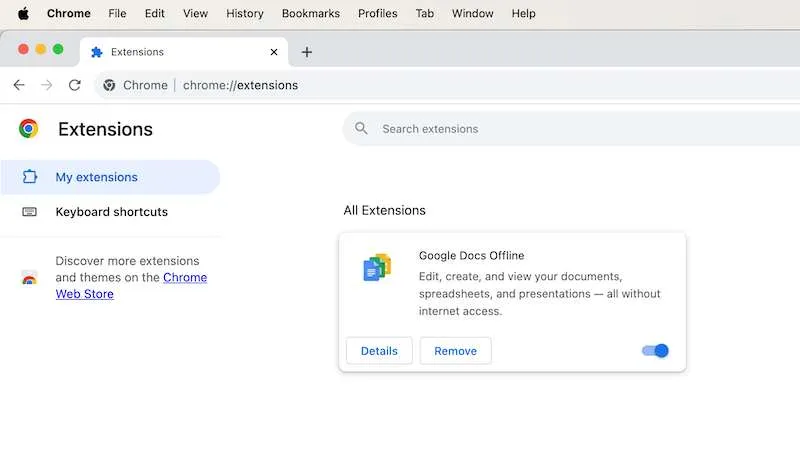
接下來,刪除在背景悄悄佔用空間的 Chrome 擴充功能:
- 點擊 Chrome 中的拼圖圖示即可查看擴充功能
- 對於每一項,請按一下「詳細資料」以查看已使用的儲存空間
- 卸載您實際上不需要的任何擴展
不要忘記在 Chrome 選單中檢查未使用的應用程式。擴充功能和應用程式消耗的儲存空間通常比您想像的要多!
刪除設備上不需要的設備檔案和程序
首先刪除不必要的檔案和應用程式以開啟儲存喘息空間:
- 瀏覽下載和文件以永久刪除任何不需要的內容
- 清除未使用的媒體,例如影片、照片和音樂
- 卸載不再使用的程序
旨在透過刪除來刪除幾個 GB。如果從其他位置刪除沒有幫助,請記得檢查 Chrome 自己的儲存磁碟機。
刪除不需要的檔案可以立即節省儲存空間,以便 Chrome 可以擴充。
避免 Google Chrome 瀏覽器將來出現「釋放空間」錯誤
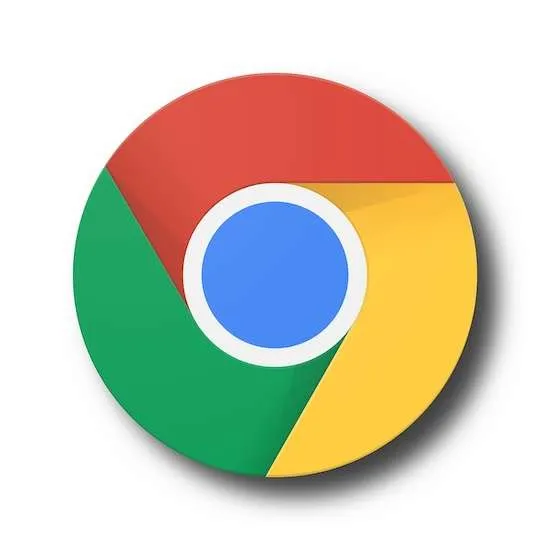
透過釋放儲存空間解決錯誤後,可以使用以下提示來避免重複空間限制:
- 定期刪除不需要的設備文件
- 檢查擴充功能的必要性並根據需要刪除
- 每隔幾個月清除一次快取/數據
- 如果可能的話增加整體儲存空間
保持積極主動,可保持 Chrome 儲存空間精簡並順利上網!
我希望這能清楚地解釋 Chrome 出現「釋放空間」警告的常見原因以及可操作的故障排除。如果有任何步驟仍然為您帶來持續的儲存問題,請告訴我!



發佈留言